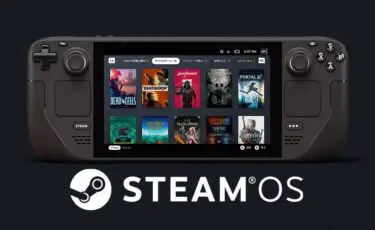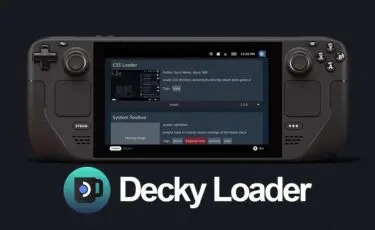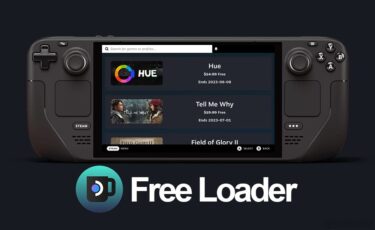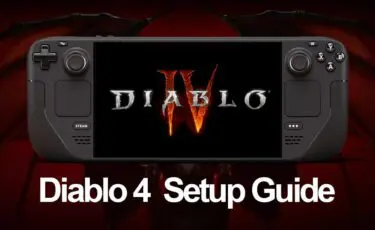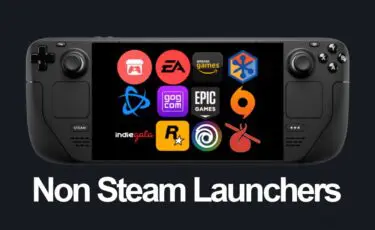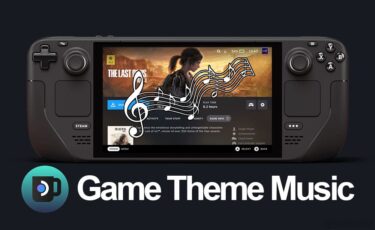海外ストア JSAUX から発売されている Steam Deck専用「Transparent Back Plate for Steam Deck」が到着しました。その名のとおり Steam Deck の背面カバー交換キットです。
簡単なカスタマイズで Steam Deck のイメージチェンジが可能です。
また、ボタンカスタマイズ、放熱能力を向上できるのもポイントです。
販売ストア・価格
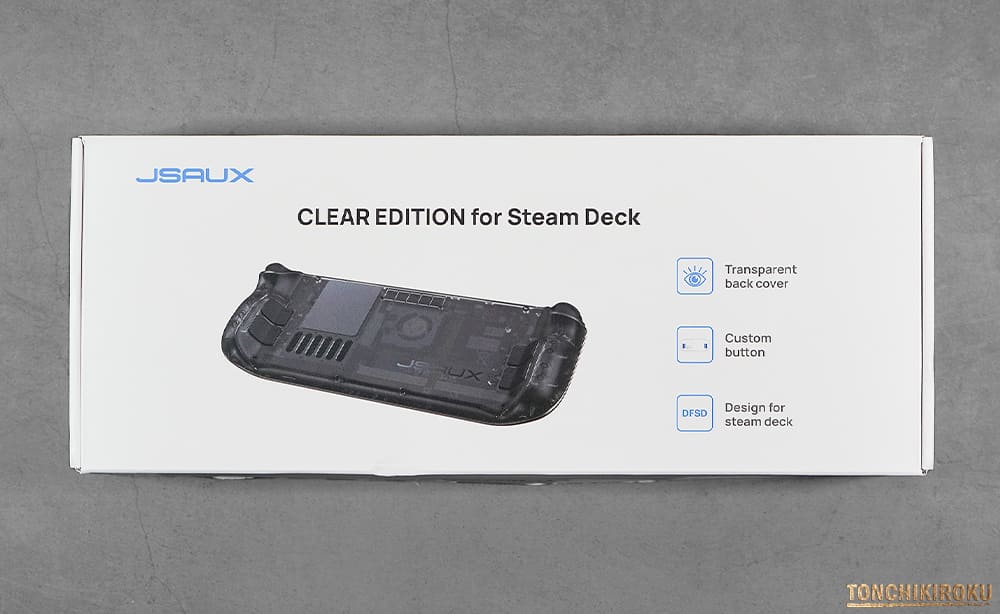
海外ストア JSAUX の専売商品で、価格は 29.99ドル(送料無料)です。
カラーバリエーションは全6色(ブラウン、クリスタル、パープル、レッド、ブルー、グリーン)です。いずれもすべてクリアカラーです。
クーポンコード:JSXX(4%オフ)セール価格に併用不可
Customize your Steam Deck with the Transparent Cover Series,…
Steam Deck 背面カバー交換キット
Steam Deck専用「Transparent Back Plate for Steam Deck」をチェックします。
付属品、分解・交換、気が付いた点などをご紹介します。
セット内容

クリア外装シェルのほか、L4/R4、L5/R5、ネジ、マニュアルが含まれます。
マニュアルには日本語記載はありません。

そのほかに分解に必要なドライバー、オープナーなどのツールも含まれています。
ネジ本数は予備を含めた数で同梱、迷わないように取り付け位置も記載されています。
心配な人は、精密ドライバーを別途購入してください。

L4/R4、L5/R5 は高さ・押し心地が異なる3つのボタンを用意しています。
オリジナル(黄色)、やや高め(赤色)、低め(青色)です。
分解・交換

背面カバーにお好みのボタン(L4/R4、L5/R5)を取り付けます。
あとは、Steam Deck 本体のオリジナルバックシェルと交換するだけ。
作業時間は10分もあれば完了します。
分解方法については、こちらを参考にしてください。
個体差なのかサーマルパッドに厚みがあり、収まりが悪いところがありました。
サーマルパッドを全体的に指で押して引き伸ばすことで対処可能です。
放熱能力は向上しますが、性能が向上するわけではありません。
まとめ

Steam Deck のデザイン性そのままに、本体背面をクリア外装シェルに交換できます。
分解に必要なツールも含まれており、価格に対しての満足度が高い DIYキットです。
射出成形された外装シェルの精度は高く、オリジナルと変わらない質感も再現しています。
また、高さが異なる3つのボタン、オリジナルにはない放熱用サーマルパッドとアルミシートを用意しているのもポイントです。
あくまでも DIYキットで分解が必要なので、初心者向けではありません。
また、個体差なのかサーマルパッドの厚み(2mm)があり収まりが悪いところがありました。必要に応じて指で押して引き伸ばすか、薄いサーマルパッドに交換するなどの処置が必要です。
クリア外装シェルに魅力を感じる人は挑戦することをおすすめします。
海外ストア JSAUX では、多数の Steam Deck アクセサリーを販売しています。
興味がある人はチェックしてみてください。
関連リンク
Steam Deck に SSD換装、SteamOS を導入する方法を解説します。内蔵ストレージ(SSD)の換装は、容量不足の問題を解決できるだけでなく、microSDカードからゲーム起動するよりも快適なゲーミング体験が可能です。[…]
Steam Deck に Decky Loader を導入する方法を解説します。導入することによりプラグインを利用して、システムサウンドの変更、アニメーションの変更、彩度調整、メニュー画面の編集といったシステム設定の変更が可能です[…]
Steam Deck に Windows 11 を導入する方法を解説します。Windows 11 の導入は STEAM DECK互換性で『非対応』と表示されているゲームタイトルを遊んだり、そのほかに実用的な Windowsアプリを[…]
Steam Deck に EmuDeck を導入する方法を解説します。各種エミュレーターを一括導入できるほか、中華ゲーム機でも動作が厳しいゲームキューブ、Wii、3DS、PS2 といったエミュレーターが快適に動作します。[…]
Steam Deck に Heroic Games Launcher を導入する方法を解説します。導入することで Steamゲームだけでなく、Epic Games や GOG で販売しているゲームタイトルを Steam Deck […]